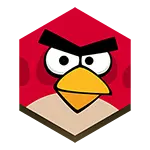
پیش از این، من قبلا نوشتم که هنگام به روز رسانی درایورها، باید توسط قوانین هدایت شود: "آنچه را که کار می کند لمس نکنید"، "برنامه های ویژه را نصب نکنید تا به صورت خودکار برای به روز رسانی درایور بررسی نکنید." من همچنین ذکر کردم که این به رانندگان کارت گرافیک مربوط نمی شود - اگر شما NVIDIA GeForce، ATI (AMD) رادون یا حتی یکپارچه ویدئو از اینتل داشته باشید، بهتر است به راحتی به روز رسانی ها را دنبال کنید و آنها را در زمان نصب کنید. و در مورد کجا برای دانلود درایورهای کارت گرافیک و نحوه نصب آنها، و همچنین به همین دلیل است که لازم است، ما در حال حاضر صحبت در جزئیات و صحبت کردن. همچنین ببینید: چگونه قبل از به روز رسانی، راننده کارت گرافیک را به طور کامل حذف کنید.
نکته 2015: اگر، پس از ارتقاء به ویندوز 10، شما کار راننده کارت گرافیک را متوقف کردید، و آنها را از سایت رسمی به روز رسانی نمی کنید، ابتدا آنها را از طریق کنترل پنل - برنامه ها و اجزاء حذف کنید. در عین حال، در برخی موارد آنها خیلی حذف نشده اند و باید ابتدا تمام فرآیندهای NVIDIA یا AMD را در مدیر وظیفه حذف کنید.
چرا شما نیاز به به روز رسانی درایورهای کارت گرافیک
به روز رسانی درایور برای کارت مادران، صدا یا شبکه کامپیوتر شما به عنوان یک قاعده، سرعت را به سرعت نمی دهد. معمولا، آنها در نظر گرفته شده اند تا اشکالات جزئی را اصلاح کنند (خطاها)، و گاهی اوقات آنها را حمل می کنند.
در صورت بروز درایور کارت های ویدئویی، همه چیز به نظر می رسد تا حدودی متفاوت است. دو تولید کننده محبوب ترین کارت های ویدئویی - NVIDIA و AMD به طور منظم نسخه های جدید رانندگان را برای محصولات خود منتشر می کنند که اغلب می تواند به طور قابل توجهی افزایش بهره وری، به ویژه در بازی های جدید را افزایش دهد. با توجه به این واقعیت که اینتل به طور جدی به عملکرد گرافیک در معماری جدید Haswell خود مربوط است، به روز رسانی های گرافیک اینتل HD نیز اغلب در دسترس هستند.
تصویر زیر نشان دهنده افزایش عملکرد است که می تواند رانندگان جدید Nvidia GeForce R320 را از 07.2013 به ارمغان بیاورد.
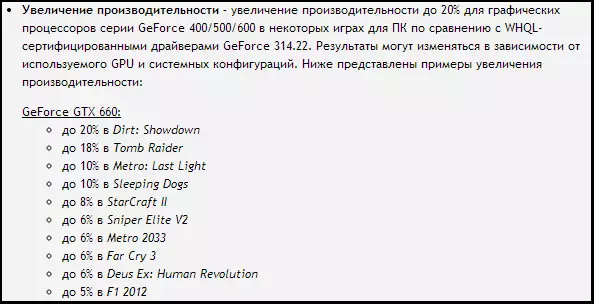
این نوع بهره وری افزایش در نسخه های جدید رانندگان، چیز معمولی است. علیرغم این واقعیت که به احتمال زیاد، NVIDIA رشد بهره وری را افزایش می دهد و علاوه بر این، آن را به مدل کارت ویدئویی خاص بستگی دارد، با این حال، به روز رسانی هزینه های راننده - بازی ها هنوز هم سریعتر کار خواهند کرد. علاوه بر این، برخی از بازی های جدید ممکن است در صورتی که درایورهای قدیمی داشته باشند، شروع به کار نکنید.
نحوه پیدا کردن کدام کارت گرافیک شما در رایانه یا لپ تاپ دارید
مجموعه ای از راه های کلی برای تعیین اینکه کدام کارت گرافیک در رایانه شما نصب شده است، از جمله برنامه های شخص ثالث پرداخت شده و رایگان وجود دارد. با این حال، تمام این اطلاعات در اکثر موارد می تواند با استفاده از مدیر دستگاه ویندوز به دست آید.
برای شروع مدیر دستگاه در ویندوز 7، می توانید روی «شروع» کلیک کنید، سپس روی کلیک راست بر روی کامپیوتر من کلیک کنید، "Properties" را انتخاب کنید، و در کادر محاوره ای که باز می شود، روی لینک مدیر دستگاه کلیک کنید. در ویندوز 8، به اندازه کافی برای شروع به تایپ کردن "مدیر دستگاه در صفحه اصلی"، این مورد در بخش "پارامترها" قرار خواهد گرفت.
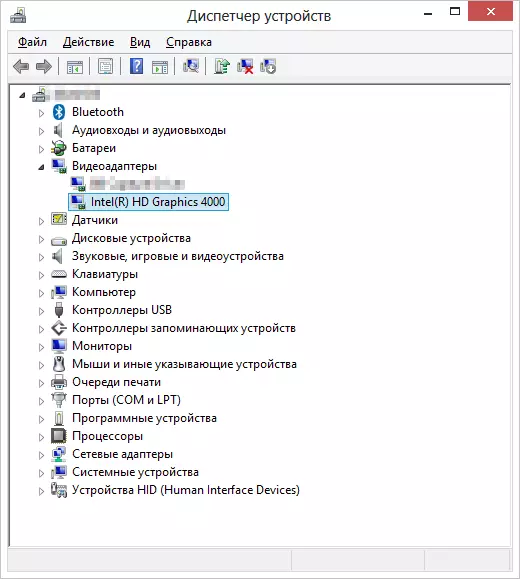
نحوه پیدا کردن کدام کارت گرافیک در مدیر دستگاه
در مدیریت دستگاه، شعبه "آداپتور ویدئو" را باز کنید، در آنجا می توانید تولید کننده و مدل کارت گرافیک خود را ببینید.
اگر دو کارت ویدئویی را در یک زمان مشاهده کنید - اینتل و NVIDIA در یک لپ تاپ، این بدان معنی است که از هر دو آداپتورهای ویدئویی یکپارچه و گسسته استفاده می شود که به طور خودکار به صرفه جویی در انرژی یا عملکرد بالاتر در بازی ها تغییر می کند. در این مورد، توصیه می شود که رانندگان NVIDIA GeForce را به روز کنید.
از کجا آخرین درایورها را در کارت گرافیک دانلود کنید
در برخی موارد رانندگان (نسبتا نادر) برای کارت گرافیک لپ تاپ قادر به نصب از وب سایت NVIDIA یا AMD نخواهند بود - فقط از سایت مربوطه سازنده سازنده کامپیوتر شما (که اغلب به روز رسانی ها را به تعویق انداخته اند). با این حال، در اغلب موارد، برای دانلود نسخه جدید از رانندگان، به اندازه کافی فقط به سایت های رسمی تولید کنندگان آداپتورهای گرافیکی بروید:
- دانلود NVIDIA GeForce Card Card Drivers
- دانلود ATI Radeon Card Video Card
- دانلود درایوهای ویدئویی مجتمع Intel HD گرافیک
شما فقط باید مدل کارت گرافیک خود را مشخص کنید، و همچنین سیستم عامل و تخلیه آن.
برخی از تولیدکنندگان همچنین خدمات خود را ارائه می دهند که به طور خودکار برای به روز رسانی درایورهای کارت گرافیک را بررسی می کنند و به شما در مورد آنها اطلاع می دهند، به عنوان مثال، ابزار به روز رسانی NVIDIA برای کارت های ویدئویی GeForce.
در نتیجه، لازم به ذکر است که اگر شما قبلا تجهیزات را از دست داده اید، به روز رسانی راننده برای آن دیر یا زود متوقف خواهد شد: به عنوان یک قاعده، تولید کنندگان در هر نسخه پایدار متوقف می شوند. بنابراین، اگر کارت گرافیک شما پنج ساله باشد، شما فقط یک بار برای دانلود آخرین رانندگان خواهید بود و در آینده بعید به نظر می رسد.
